Se você é viciado em aplicativos de sistemas Adobe, mas não está interessado no mecanismo de software da Adobe Creative Cloud para iniciar o sistema operacional MacOS / Mac, este tutorial oferece um método simples de desativação. Desative o Adobe Creative Cloud no Login MacOS.
Adobe Creative Cloud é um componente muito importante para as novas versões da suíte do programa para Edição gráfica, Edição de vetor e edição de fotos.
Tão importante quanto a Adobe Creative Cloud, é tão estressante quando se inicia automaticamente em qualquer computador Mac.
Mais preciso, Lançamento automático da Adobe Creative Cloud ao iniciar o sistema operacional Maccos.
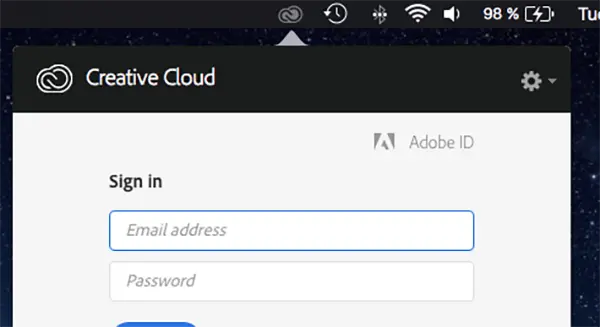
Bastante perturbador para muitos usuários, especialmente porque essas folhas automáticas do sistema não podem ser desativadas se os usuários não forem autenticados no serviço da Adobe Creative Cloud.
A boa notícia é que existe uma linha de comando que pode desativar o lançamento da Adobe Creative Cloud ao iniciar os Maccos.
Desativar autolançamento Adobe Creative nuvem no logon macOS
Abra o utilitário do terminal e execute a linha de comando abaixo.
launchctl unload -w /Library/LaunchAgents/com.adobe.AdobeCreativeCloud.plist Depois de executar a linha de comando acima, a Adobe Creative Cloud não será mais lançada automaticamente ao iniciar o sistema operacional.
Relacionado: Corrija o Adobe Photoshop 2020 New File Screen Flickering
O inverso da linha de comando que permite o lançamento da Adobe Creative Cloud é:
launchctl load -w /Library/LaunchAgents/com.adobe.AdobeCreativeCloud.plist A Adobe Creative Cloud é a plataforma que é a base da sincronização e interconexão do Adobe Photoshop, Adobe Illustrator, Adobe After Effect, Lightroom e muitos mais desenvolvidos pela Adobe Systems.










Eu tenho em resposta: -bash: launchctctl: comando não encontrado
No terminal
Gracias
Vou tentar esperar que funcione. OBRIGADO
Waouw! Que funciona !! OBRIGADO ! Eu não poderia mais ter essa mensagem todos os dias!
Boa dica! OBRIGADO
grato
Olá, não é mais fácil colocar a nuvem criativa.